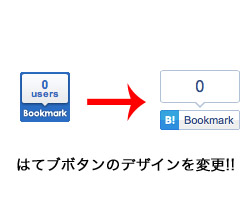WordPressテンプレートでみんなに愛されているStinger5。
僕もStingerシリーズは大好きなのでいろんなサイトに使っています。
もちろん差別化を図るためにカスタマイズは欠かせませんけどね^^
Stinger5はマイナーアップデートを繰り返し、ようやく整ってきました。
今回はStinger5のカスタマイズの基本として、「サイドバーの左右を変更する方法」をご紹介したいと思います。
サイドバーの左右を変更する
※ちなみにStinger3とは少しカスタマイズが異なりますのでご注意してください。
まず、「style.css」へアクセスするためにWordPressのダッシュボードから「外観」⇒「テーマ編集」をクリックします。
すると「style.css」が表示されると思います。
(心配な方はFTPから「style.css」のバックアップを取り、作業すると良いでしょう)
真ん中よりも少し下へスクロールすると、「#contentInner」と「#aside」があります。

画像のようにそれぞれ表記を逆(right⇔left)にします。
数値も「margin-right」を「320px⇒300px」、「margin-left」を「0px⇒20px」とします。
最後に「ファイルを更新」をクリックします。
これでサイトを確認すると、サイドバーの左右が変更されます。
とりあえず、私のサイトもこのようにサイドバーの左右を変更しています。

まとめ
サイドバーの左右を変更するのは簡単ですし、カスタマイズの基本として覚えておくと良いでしょう。
初心者の方は必ずバックアップを取ってから作業するようにしてくださいね。
今後は「Stinger5」のカスタマイズ方法をいろいろと紹介していこうかな?
ブログネタがなかったら書いていこうと思います。(笑)
Sponsored Link